Versehen von Kopien mit Nummern und Symbolen
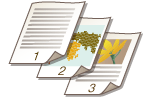 | Sie können beim Kopieren Seitenzahlen, Verwaltungszeiten, Daten usw. vergeben. Sie können auch Stempel mit den Drucken "Vertraulich" usw. anbringen. Dies sorgt für eine einfachere Verwaltung in Situationen, in denen Sie mehrere Kopien von Dokumenten verteilen. |
1
Legen Sie das Dokument ein. Einlegen von Dokumenten
2
Drücken Sie <Kopieren>. Bildschirm <Hauptmenü>
3
Drücken Sie im Grundfunktionsdisplay zum Kopieren auf <Optionen>. Grundfunktionsdisplay zum Kopieren
4
Drücken Sie <Seitennummerierung>, <Kopiensatznummerierung>, <Wasserzeichen> oder <Druckdatum>.
5
Wählen Sie das Druckformat aus.

Es stehen keine Einstellungen zur Auswahl, wenn Sie unter Schritt 4 <Kopiensatznummerierung>, <Wasserzeichen> oder <Druckdatum> angegeben haben. Fahren Sie mit Schritt 6 fort.
6
Wählen Sie die Druckposition aus.


Stellen Sie die Position der Seitenzahlen genau ein
Unter <Details einstellen> können Sie die Druckposition einstellen und sie bei doppelseitigem Druck ändern.
Geben Sie einen positiven (+) Wert für X ein, um die Druckposition nach links zu verschieben, bzw. einen negativen (-) Wert für Y, um die Druckposition nach oben zu verschieben.
Drücken Sie <Details einstellen>, legen Sie die einzelnen Einstellungen fest, und drücken Sie <OK>.
7
Wählen Sie die Ausrichtung des eingelegten Originals.

Wenn das Original wie in den unten stehenden Abbildungen dargestellt von Ihrer Sicht aus im Hochformat eingelegt wird, wählen Sie <Bild hochkant>. Wenn es im Querformat eingelegt wird, wählen Sie <Bild seitwärts>.
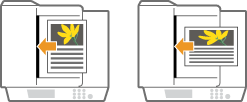 | 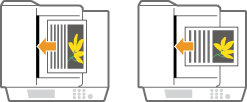 | ||
<Bild hochkant> | <Bild seitwärts> |
8
Geben Sie den zu druckenden Inhalt an.

9
Drücken Sie <OK>  <Schließen>.
<Schließen>.
 <Schließen>.
<Schließen>.10
Drücken Sie  (Start).
(Start).
 (Start).
(Start).Das Kopieren beginnt.
 |
Auf Deckblättern (Hinzufügen eines Deck- und Rückblatts) oder Zwischenblättern (Einfügen von Blättern und Kapitelseiten (Blätter einfügen)) werden keine Zahlen oder Symbole gedruckt. Kopiesatznummern werden auf alle kopierten Seiten gedruckt. Kopiesatznummern können mit Daten oder Text zusammen gedruckt werden. <Einstellungen Druck>  <Einstell. Option Kopiensatznummerierung> <Einstell. Option Kopiensatznummerierung>Der Text für <Seitennummerierung> und <Wasserzeichen> kann auch aus dem in <Zeichen für Seitennum./Wasserz. speichern> eingetragenen Text ausgewählt werden. Wenn Sie zwei der Optionen <Seitennummerierung>, <Wasserzeichen>, <Druckdatum> oder <Kopiensatznummerierung> auf dieselbe Druckposition einstellen, erscheint nach dem Drücken von  (Start) eine Meldung, in der Sie gefragt werden, ob mit diesen Einstellungen gedruckt werden soll. (Start) eine Meldung, in der Sie gefragt werden, ob mit diesen Einstellungen gedruckt werden soll.Wenn Sie <Mit Kapitelnummern> in Kombination mit <Zwischenblätter> wählen, werden die Kapitelnummern zu den folgenden Zeitpunkten gezählt: Nach jedem Einlegen einer Kapitelseite Nach jedem Einlegen eines Deckblatts Wenn Sie <Einstell. Option Kopiensatznummerierung> auf <Ein> einstellen, können Sie die Einstellungen wie folgt ändern. <Einstell. Option Kopiensatznummerierung> Im Modus für die Nummerierung von Kopiersätzen können Sie <Vollfläche> und <Ziffern an 5 Positionen> nicht mehr für die Druckpositionen wählen. Die Zahlengrößen im Modus für die Nummerierung von Kopiersätzen werden zu <10,5 pt>, <12,0 pt>, und <14,0 pt>. |
<Allgemein>  <Einstellungen Druck>
<Einstellungen Druck>
 <Einstellungen Druck>
<Einstellungen Druck>